Закрытие четверти — это момент подведения итогов учебного периода в ЭЖ BilimClass. Раздел, посвящённый закрытию журналов, позволяет автоматически рассчитать итоговые оценки на основе всех ранее внесенных данных, а также вручную скорректировать их при необходимости. Это снижает риск ошибок и упрощает процесс проверки.
Выставление итоговых оценок и закрытие журнала
1. Левое меню → Мониторинг → Аттестация предметов
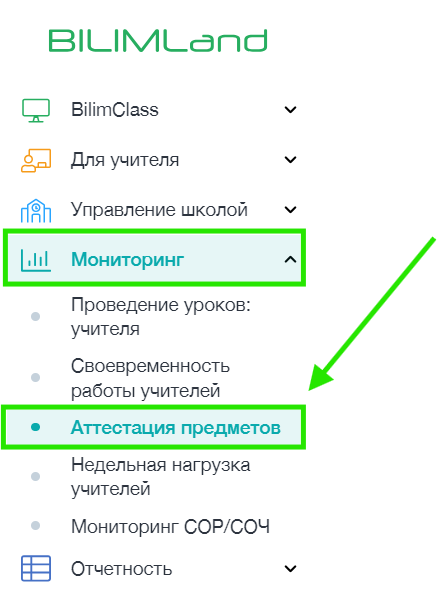
2. Настройка фильтра и параметров
Выберите необходимые Вам ЧЕТВЕРТЬ и ЭТАП аттестационного периода

Важно! Что такое Этап 1? Это отчетные предметы по которым Администратор школы настраивает при создании Программы обучения для классов. Для того чтобы Ваш предмет отображался в отчете необходимо чтобы Администратор школы указал в данных предмета “Отображаться в отчете”. Предметы, отображающие в отчете, влияют на показатели “Качество знаний”.
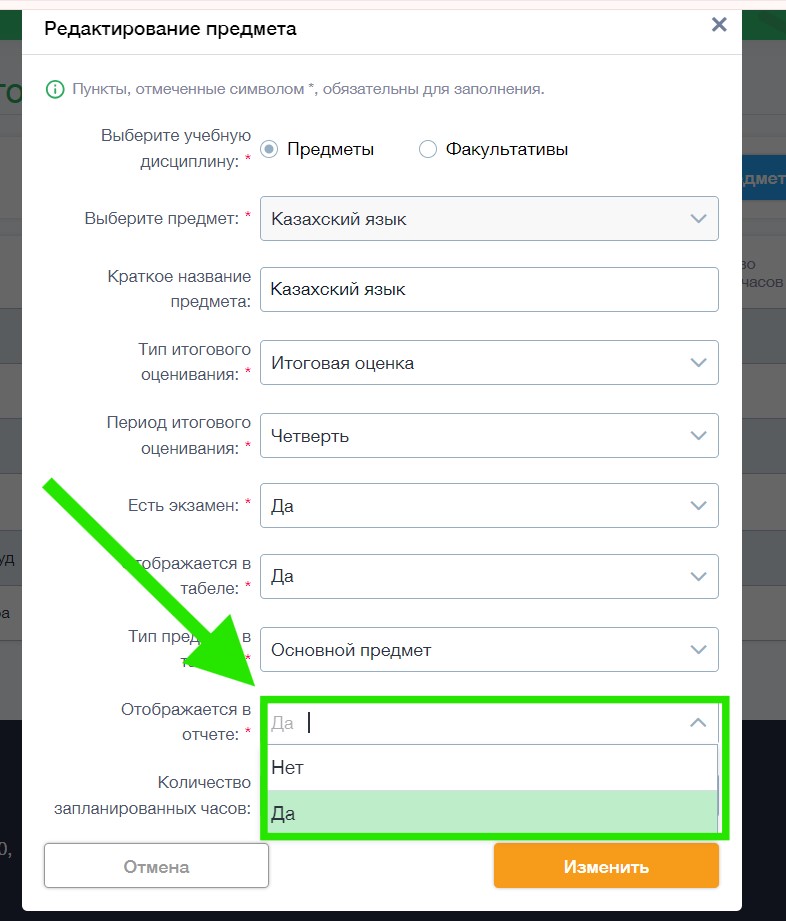
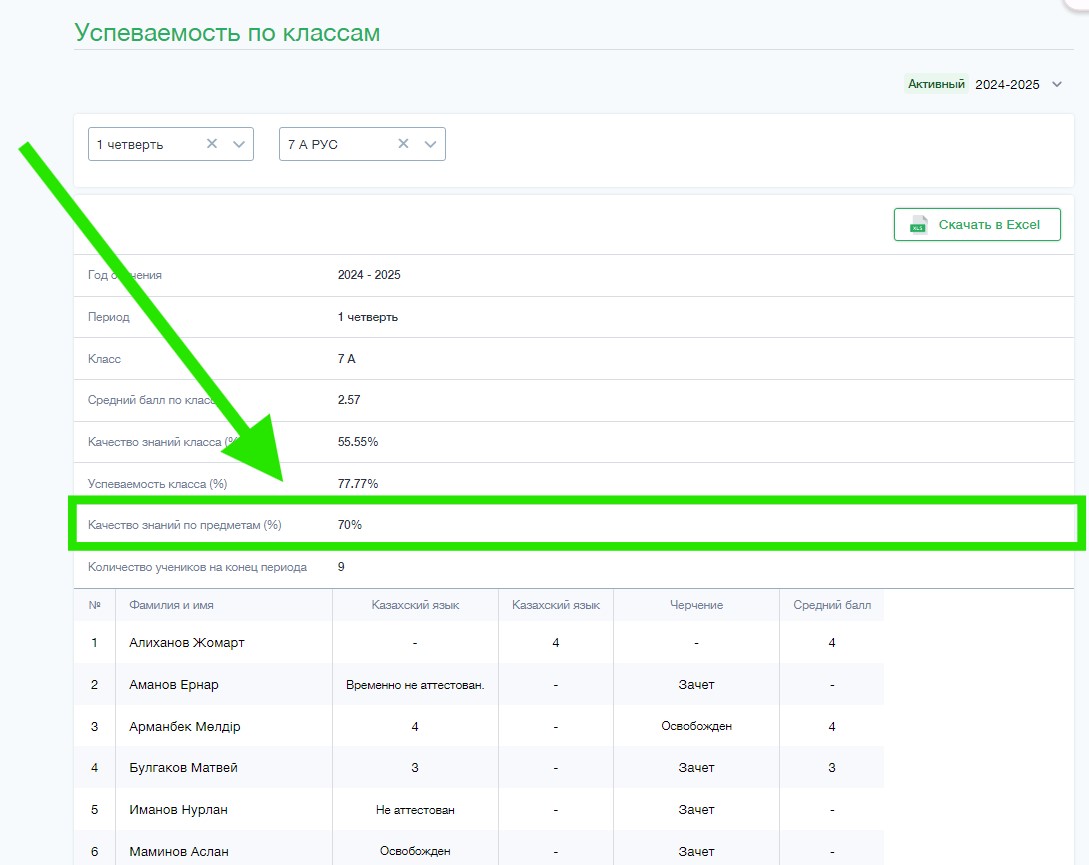
Что такое Этап 2? Это не отчетные предметы, по которым Администратор школы настраивает в данных предмета как “Оценивание отсутствует”. Эти предметы не влияют на показатели "Качество знаний".
Чтобы узнать как просмотреть классному руководителю Качество знаний своего класса перейдите по ссылке
В таблице отображаются классы, статусы журналов, их количество и процентное соотношение по закрытию.
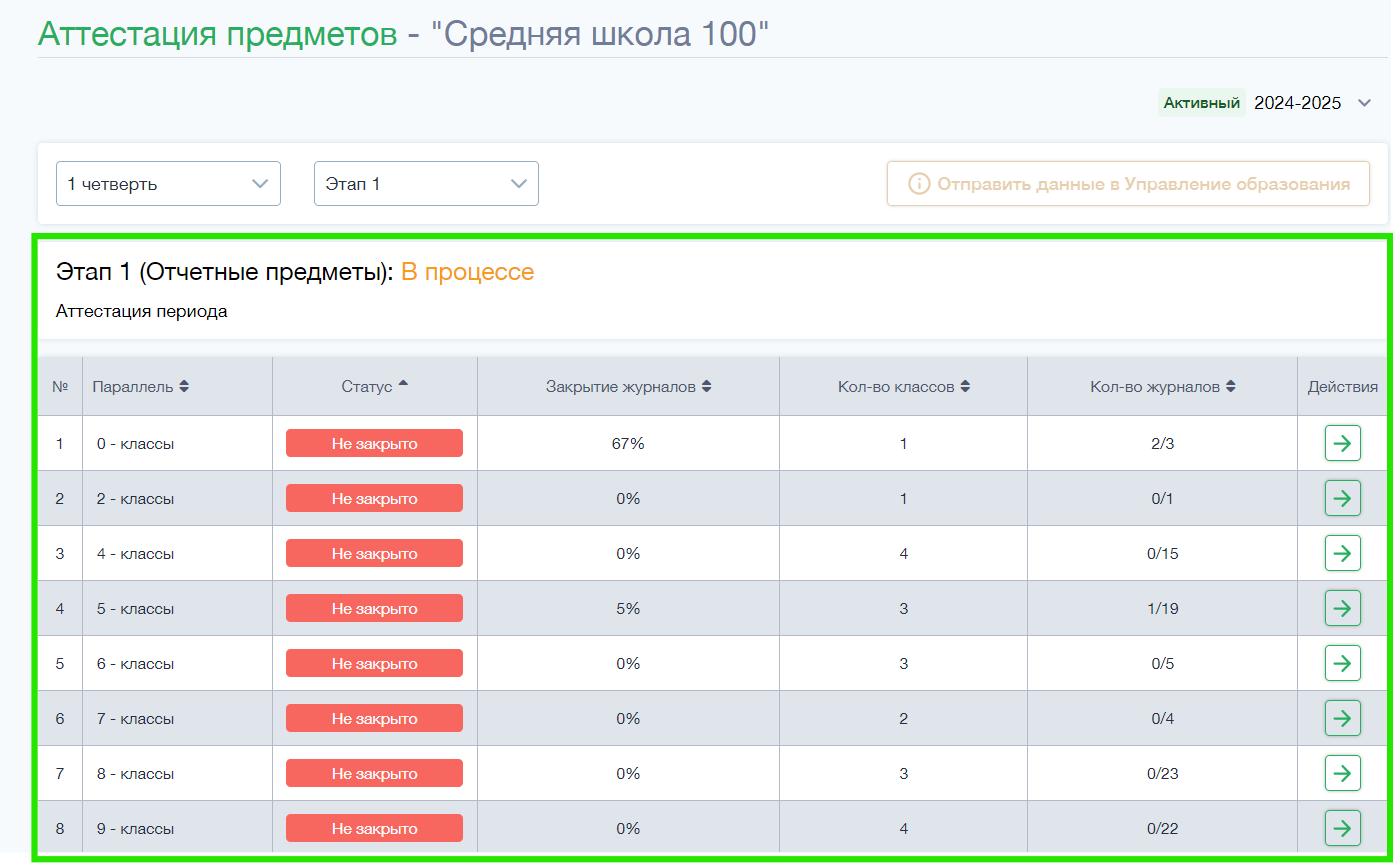
Далее переходите в необходимый Вам класс и параллель класса.
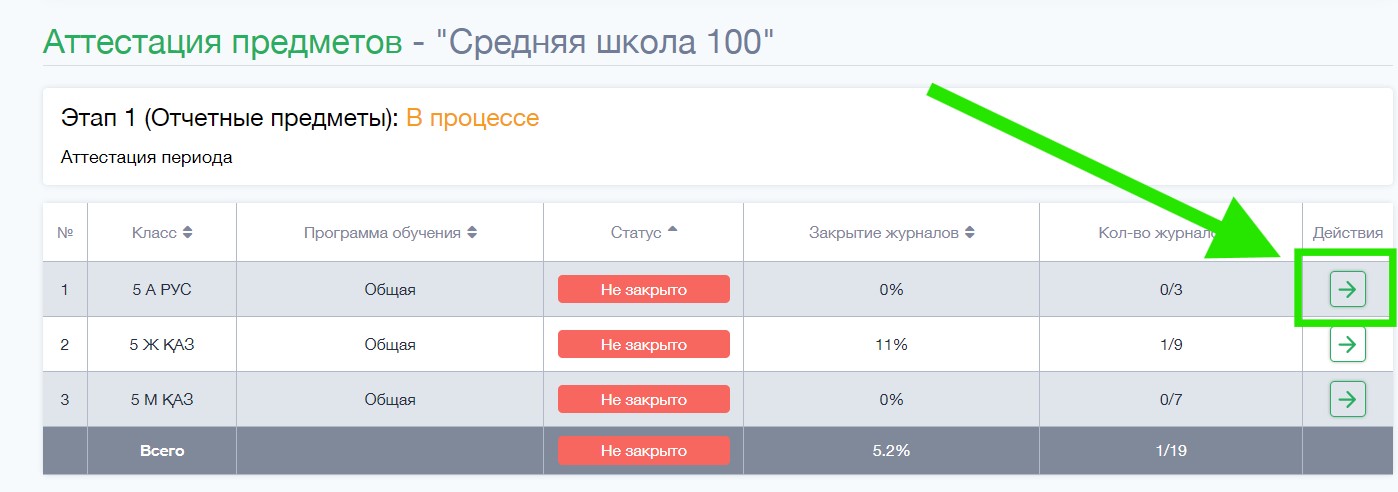
Перед Вами отобразятся перечень предметов и статус журналов по этим предметам. Перейдите в нужный Вам журнал предмета.
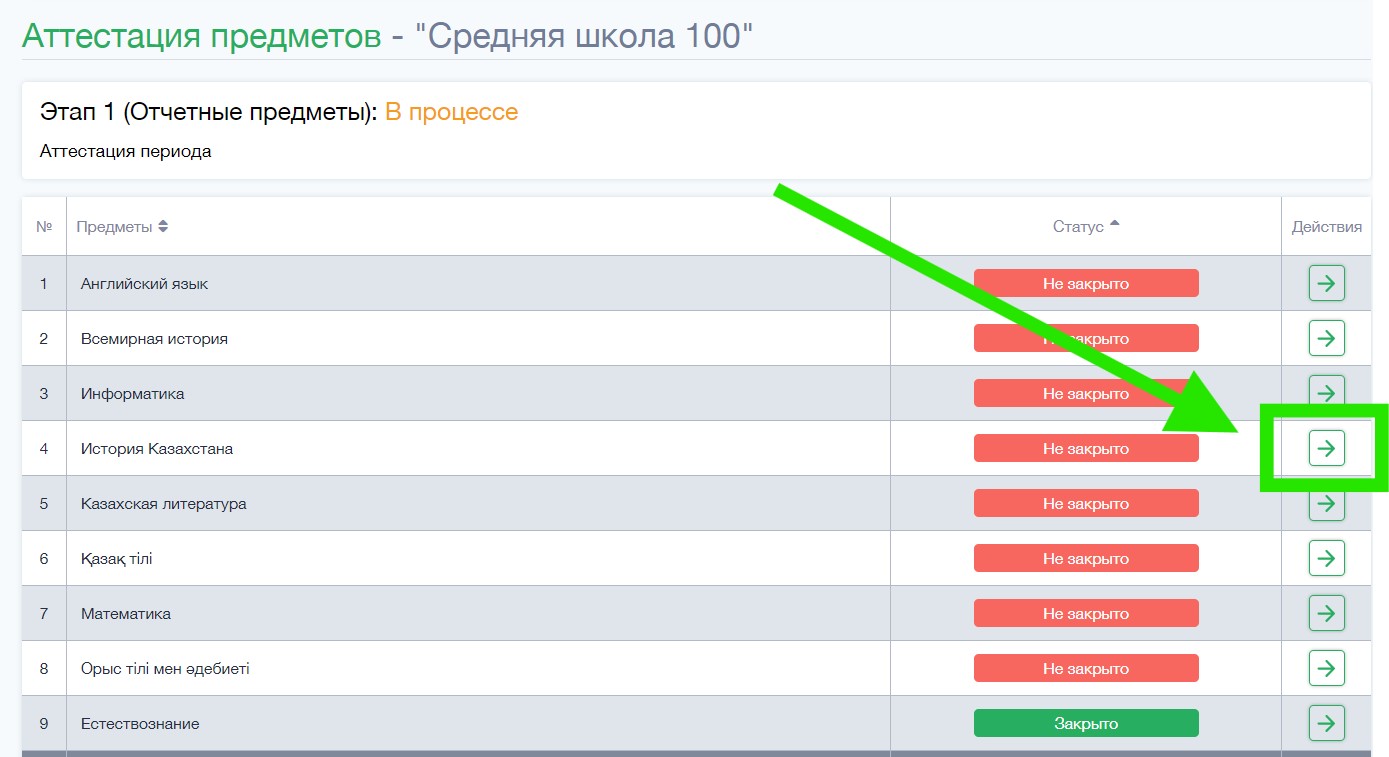
3. Переход к журналу класса и проверка данных
Убедитесь, что все уроки за четверть отмечены. Для этого проверьте, что для каждого урока:
Указаны дата проведения занятия.
Проставлены все необходимые оценки.
Присутствуют отметки о посещаемости.
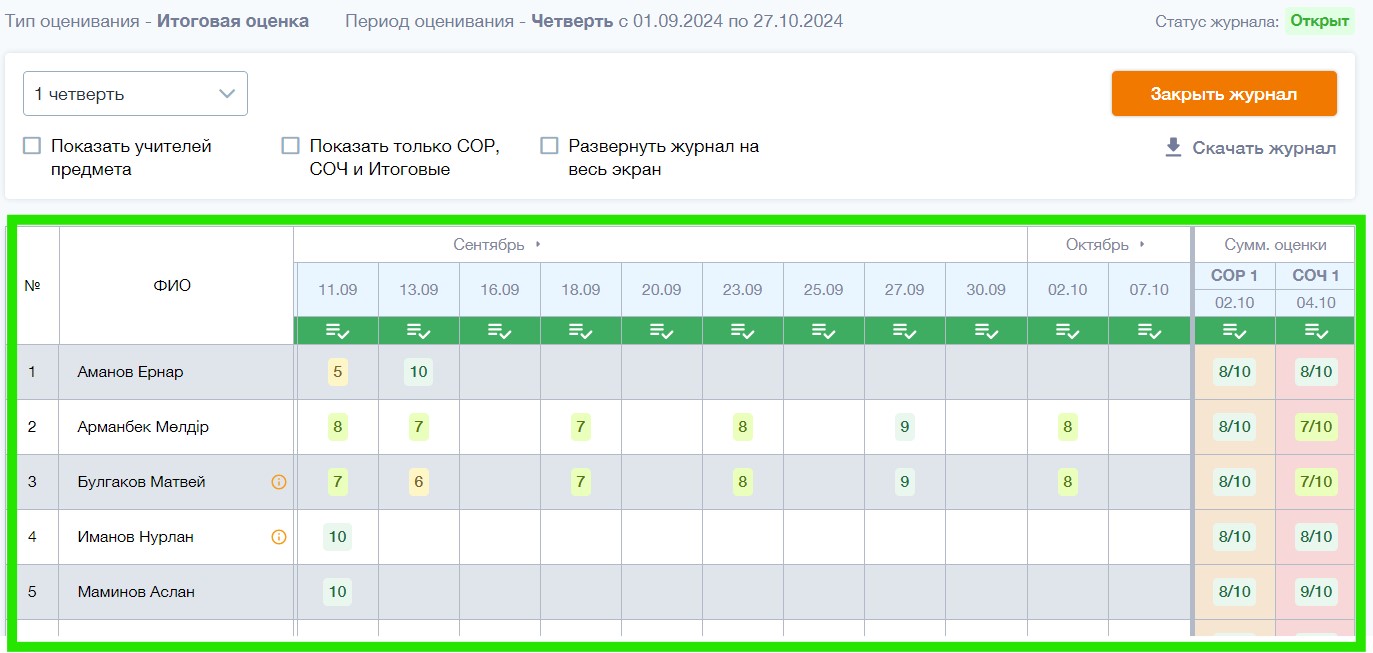
Если есть пропуски в данных (оценки или отметки), внесите их в соответствующие ячейки.
Примечание! Если все оценки в журнале выставлены правильно - система автоматически высчитывает рекомендуемую оценку ученику по итогу четверти.
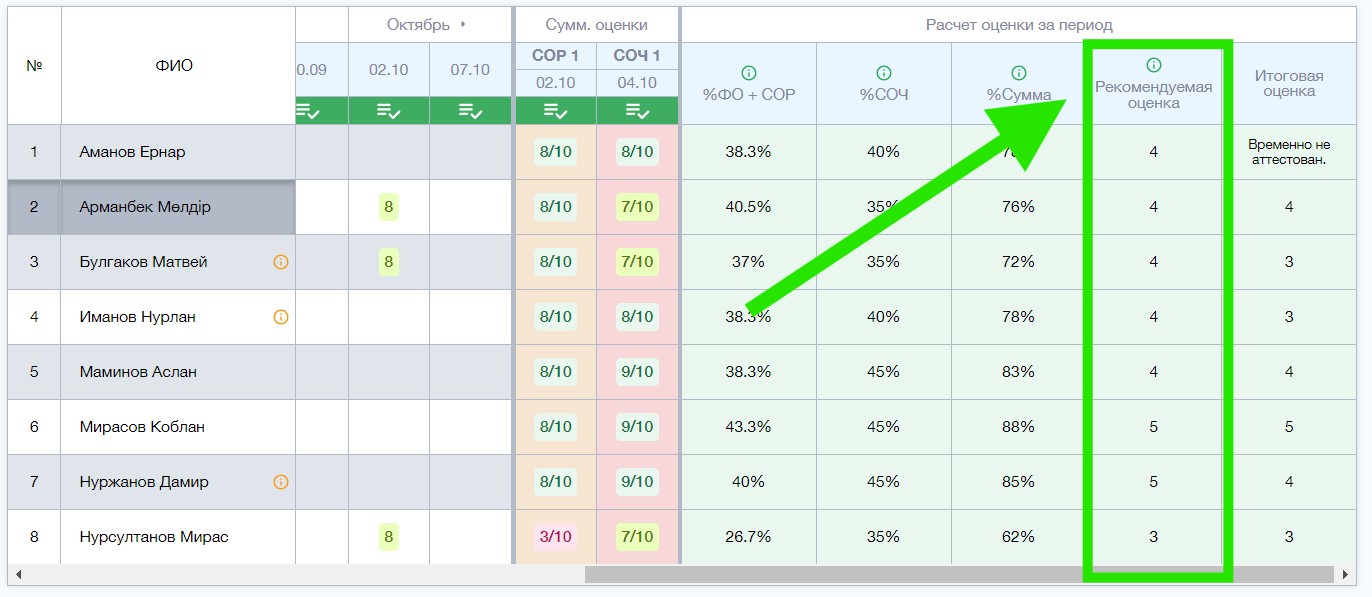
Чтобы ознакомиться с тем, как высчитывается рекомендуемая оценка за четверть, можете перейти по ссылке
4. Выставление итоговых оценок
Чтобы поставить итоговую оценку ученику нажмите на поле “Итоговая оценка”
Выберите статус оценивания
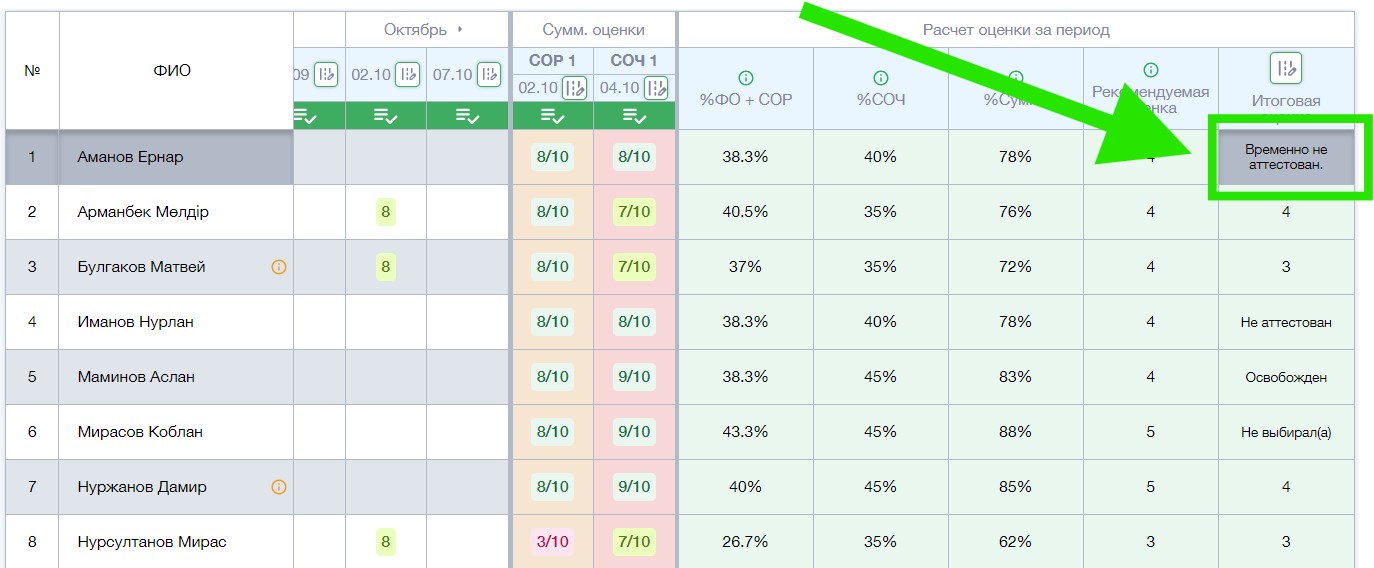
Примечание! Система BilimClass автоматически предлагает итоговую оценку каждому ученику. Если по каким то причинам итоговая оценка не соответствует рекомендуемой оценке, необходимо нажать на поле “Рекомендуемая оценка” и поменять на нужную Вам оценку.
Примечание! Если у вашего журнала тип оценивания выставлен как Итоговая оценка Вам будут доступны следующие итоговые оценки
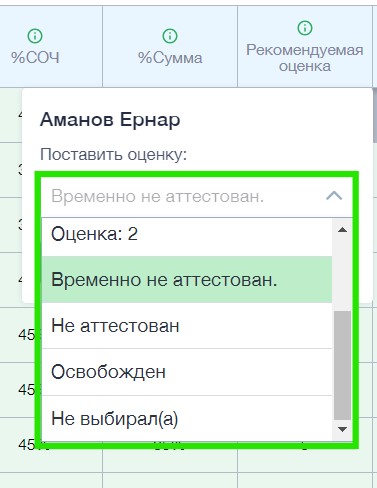
Оценивание от 2 до 5
Временно не аттестован - ученик, который по определенным причинам временно отсутствует, но позже будут оценен.
Примечание! Данному ученику будет возможность поставить итоговую оценку даже после закрытия журнала.
Не аттестован - ученик, который не прошел аттестацию.
Примечание! Если вы ставите статус не аттестован, то после закрытия журнала поменять оценку будет невозможно. В отчете этот ученик отобразиться в качестве знаний как не аттестованный.
Освобожден - ученик, который освобожден от данного предмета и не обязан проходит аттестацию.
Не выбирал(а) - этот статус подходящий для учащихся старших классов, у которых есть право выборочных предметов. Ученик не учит данный предмет и не обязан проходит аттестацию.
5. Закрытие журналов по мониторингу аттестации предметов
Примечание! Вы можете закрыть журнал только после того как Администратор школы в разделе Мониторинг активирует аттестационный период. Перед тем как закрывать журнал убедитесь, что Администратор школы начал аттестационный период.
После того как Вы убедились в корректности данных журнала нажмите на кнопку Закрыть журнал

Подтвердите корректность действия.
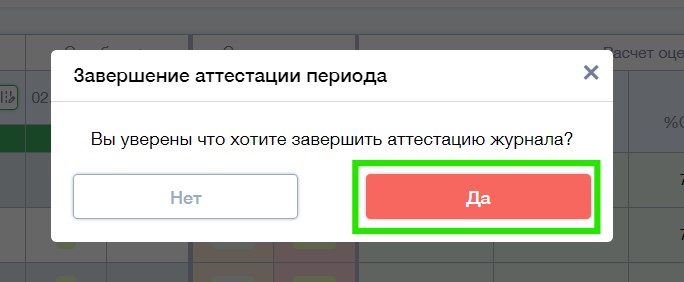
Важно! Убедитесь что вы закрыли все журналы Этап 1 и Этап 2.
Поздравляем! Вы успешно завершили четверть!
6. Специальные случаи
Случай №1.
В случае если ученик по определенным причинам не сдал СОР/ СОЧ, то Вы не сможете поставить итоговую оценку. В таком случае Вы обозначаете его в поле Итоговой оценки как Временно не аттестован. После того как ученик сдаст и получит свои оценки за СОР/СОЧ, то Вы сможете поменять оценку даже в закрытом журнале.
Для этого сперва перейдите в Закрытый журнал
Далее меняете оценку временно не аттестационного ученика.
Случай №2.
Если Вам необходимо поменять оценку, но журнал закрыт:
Обратитесь к Администратору школы и попросите чтобы он открыл необходимый Вам журнал в своем аккаунте.
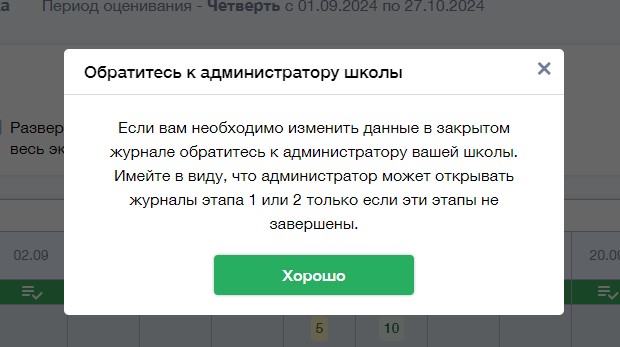
Примечание! Администратор может открыть журнал если только он не закрыл этап, к которому относится журнал данного предмета.
